Cómo aumentar la velocidad de Internet como un cohete
Dependemos de Internet más que de cualquier otra cosa ahora. Ya sea que sea nuestro trabajo o simplemente estemos en casa, Internet nos afecta de alguna manera. Por eso es tan importante tener una conexión a Internet adecuada con una buena velocidad todo el tiempo para permanecer fácilmente en el círculo sin frustrarse.
Desafortunadamente, es posible que su velocidad de Internet no siempre sea la misma, y puede haber muchas razones por las que de repente puede comenzar a recibir una velocidad de Internet más lenta. Si actualmente está experimentando una velocidad de Internet más lenta y no parece estar identificando el problema, no se preocupe, estamos aquí para ayudarlo.
La velocidad real de Internet por megabits por segundo no es el único factor que determina la velocidad de Internet. Su computadora, enrutador / módem, canales, servidores y software deben funcionar correctamente para lograr una alta velocidad de Internet.
En este tutorial, intentaremos enumerar todos los problemas que pueden estar ralentizando su velocidad de Internet y también le mostraremos cómo solucionarlos.
A continuación, le indicamos cómo aumentar la velocidad de Internet
1. Pruebe su velocidad actual de Internet
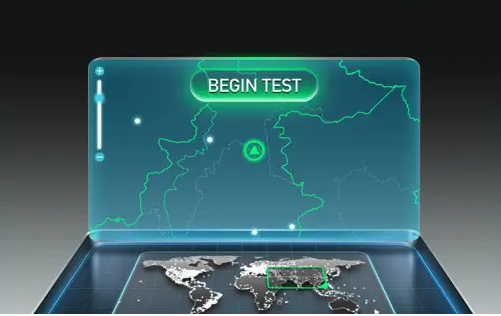
Hay muchos servicios en línea gratuitos que probarán la velocidad actual de Internet que está recibiendo. Los resultados pueden variar cada vez que realiza una prueba, por lo que es mejor realizar varias pruebas y obtener un promedio de ellas. Cuando sepa la velocidad, compárela con el paquete por el que está pagando y vea si coinciden.
Si está recibiendo velocidad de acuerdo con su paquete de Internet, puede haber otros factores que estén ralentizando su conexión a Internet. De lo contrario, es posible que tenga que meterse con su enrutador / módem para obtener la velocidad de Internet que se merece. Mencionamos las soluciones para ambos casos a continuación, sigue leyendo.
2. Reinicie su enrutador / módem
A veces, un simple reinicio del enrutador / módem es más que suficiente para ponerlo en funcionamiento a la máxima velocidad de Internet. Apague su enrutador / módem con el botón de encendido del dispositivo. Espere un minuto y vuelva a encenderlo y vea si obtiene un aumento de velocidad de Internet.
3. Cambie la ubicación del enrutador (enrutador o módem)
Las señales débiles también pueden provocar una velocidad de Internet más lenta. Debe colocar su enrutador cerca de la computadora / dispositivo habilitado para Internet y también colocarlo en un piso más alto. No debe haber obstrucciones entre el dispositivo y el enrutador. Esto puede ayudar a aumentar la velocidad de Internet.
4. Mantenga el enrutador (enrutador o módem) alejado de dispositivos que interfieran
Otros dispositivos electrónicos también pueden alterar las señales enviadas por su enrutador, como un microondas, Bluetooth o un teléfono inalámbrico. La forma gratuita de evitar que estos dispositivos interfieran es mantenerse alejado de ellos. Por otro lado, también puedes comprar un enrutador de doble banda que limite la interferencia de estos dispositivos.
5. Utilice un cable Ethernet
Para obtener los mejores resultados, es mejor renunciar a la conexión inalámbrica y usar un cable ethernet para conectar su computadora directamente al módem. Sí, puede tener algunas limitaciones como la incompatibilidad del dispositivo o la conexión por cable, pero también garantiza la transmisión directa de la señal.
6. Cambiar el canal de Wi-Fi
Los enrutadores inalámbricos operan en diferentes canales y todos los enrutadores en su área están conectados a canales específicos. Si su enrutador está funcionando en un canal ocupado, las señales de otras personas pueden interferir con sus señales de Wi-Fi. Debe estar en un canal con la menor interferencia, para este propósito puede usar una aplicación dedicada que muestre todos los canales y el tráfico para elegir el que tenga la menor interferencia.
Puedes usar la aplicación inSSIDer para Windows o KisMac Para Mac OS.
7. Desenchufe otros dispositivos
Si tiene más de un dispositivo conectado a la red, también comparten ancho de banda. Si es realmente importante obtener la máxima velocidad en un dispositivo, debe desconectar todos los demás de su red inalámbrica. Esto incluye su teléfono inteligente / tableta, consola de juegos u otra computadora.
Si su teléfono inteligente comparte el WiFi de su computadora, debe desconectar su teléfono para que su computadora pueda alcanzar el 100% de ancho de banda para su conexión a Internet. La mayoría de nosotros hemos seleccionado la opción de actualizar automáticamente las aplicaciones solo a través de WiFi y cuando nuestro teléfono inteligente se conecta a WiFi, las aplicaciones comienzan a actualizarse sin previo aviso, lo que elimina una gran cantidad de ancho de banda, lo que hace que la conexión a Internet a la computadora sea muy lenta.
9. Deshabilite las actualizaciones automáticas
desactivar Actualizaciones automático en todas las aplicaciones que use en su computadora. Comenzarán a actualizarse en cualquier momento y reducirán la velocidad de Internet. Esto también incluye al propio Windows, puede descargar la actualización manualmente en cualquier otro momento cuando no esté usando Internet.
10. Proteja su red Wi-Fi
Sería estúpido no tener una contraseña en una red. Wi-Fi Su hogar, donde cualquiera puede robar su ancho de banda o incluso comprometer su privacidad. Entonces, si su conexión Wi-Fi no está asegurada, protéjala de inmediato. Además, incluso las conexiones protegidas WPA o WPA 2 pueden romperse, por lo que es mejor utilizar una contraseña realmente segura y tomar las medidas de seguridad adecuadas.
intentar cambiar la contraseña Wi-Fi de vez en cuando solo para estar seguro. De hecho, debería cambiar su contraseña ahora para ver si aumenta su velocidad de Internet.
11. Cambiar el servidor DNS
Existe la posibilidad de que reciba la velocidad máxima de Internet, pero cuando navega por la web, la carga sigue siendo lenta. Esto podría deberse a que su servidor DNS está congestionado, lo que le dificulta obtener su parte del pastel. Afortunadamente, hay muchas empresas que ofrecen servicio de DNS gratuito, y una de ellas es Google.
Sin embargo, esto no significa que servidores DNS otro Puede funcionar perfectamente para usted, depende de su ubicación. Lo bueno es que existe una aplicación para eso, que buscará el mejor servidor DNS para tu conexión y te lo recomendará.
El nombre de la aplicación es banco de nombres Es una aplicación gratuita de código abierto de Google. Tiene una interfaz simple, por lo que encontrar el servidor adecuado no debería ser un problema para usted.
14. Cambie su ISP
Si sigue todos los consejos y trucos anteriores y aún recibe menos velocidad por Mbps, lo mejor es cambiar su ISP (Proveedor de servicios de Internet. Algunos ISP no pueden cumplir su promesa de máxima velocidad de Internet. Esto puede suceder si su ISP no tiene cobertura). Adecuado en su área específica (especialmente si no tiene una conexión de banda ancha).
Sin embargo, esto no significa que otros ISP no cubran su área también. Simplemente comuníquese con otros ISP populares en su área y pregunte si pueden proporcionar la máxima velocidad de Internet en su área. Luego, simplemente seleccione un ISP que proporcione paquetes de acuerdo con sus necesidades y que también cubra su área.
No te dejes engañar:
No caiga presa de las aplicaciones / programas de refuerzo de la velocidad de Internet que prometen aumentar su velocidad de Internet. Lo cierto es que no existe ninguna aplicación o software que pueda aumentar la velocidad de la red porque no está en sus manos. Algunas aplicaciones pueden mejorar la configuración de su sistema, lo que puede mejorar ligeramente la velocidad de Internet, pero eso no será muy importante, por lo que es mejor mantenerse alejado de estas herramientas, ya que algunas de ellas también pueden ser maliciosas.









